win7系统ip地址错误怎么办 win7电脑ip地址错误不能上网解决方法
更新时间:2023-11-08 16:24:14作者:run
在使用win7系统时,我们可能会遇到ip地址设置错误的问题,ip地址是设备在网络中的唯一标识,如果设置错误,将会导致网络连接出现故障。那么win7系统ip地址错误怎么办呢?在本文中,我们将介绍win7电脑ip地址错误不能上网解决方法,让您的网络连接恢复正常。
具体方法如下:
方法一
1、点击开始菜单--所有程序--附件;
2、找到【命令提示符】,单击鼠标右键,选择【以管理员身份运行】;
3、在命令提示符中输入netsh winsock reset 按下回车键重置网络。
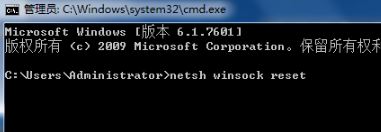
按提示重启计算机即可完成修复。
方法二
1、在win7旗舰版桌面右下角找到网络图标,右键点击它选择“打开网络和共享中心”,点击左侧的“更改适配器设置”,或者桌面上右键“网络”--“属性”--“更改适配器设置”;
2、右击本地连接并点击属性;
3、点击Internet协议版本4 并点击属性;
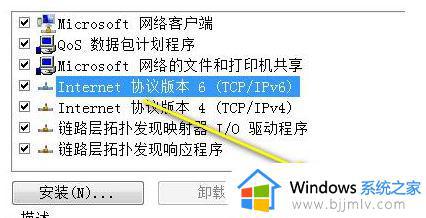
4、接着勾选自动获取ip地址。如图。

点击确定,让其自动获取ip地址,等待片刻后查看是否可以正常联网~
以上就是win7电脑ip地址错误不能上网解决方法的全部内容,如果您遇到此情况,可以按照以上方法解决,希望对大家有所帮助。
win7系统ip地址错误怎么办 win7电脑ip地址错误不能上网解决方法相关教程
- windows7网络ip地址错误怎么办 windows7电脑的ip地址错误解决方法
- win7系统怎么更改ip地址 win7电脑修改ip地址怎么操作
- win7系统怎么改ip地址 win7电脑ip地址如何修改
- win7系统怎么看ip地址 win7电脑ip地址如何查看
- win7怎么更改电脑网络ip地址 win7网络ip地址怎么修改
- win7怎么ping网络ip地址 win7电脑pin网络ip地址如何操作
- win7手动设置ip地址怎么填 win7系统如何修改ip地址
- win7的ip地址怎么设置 win7系统的ip地址在哪里设置
- win7设置ip地址怎么设置 win7系统如何设置ip地址
- win7改ip地址怎么改 win7系统如何更改ip地址
- win7系统如何设置开机问候语 win7电脑怎么设置开机问候语
- windows 7怎么升级为windows 11 win7如何升级到windows11系统
- 惠普电脑win10改win7 bios设置方法 hp电脑win10改win7怎么设置bios
- 惠普打印机win7驱动安装教程 win7惠普打印机驱动怎么安装
- 华为手机投屏到电脑win7的方法 华为手机怎么投屏到win7系统电脑上
- win7如何设置每天定时关机 win7设置每天定时关机命令方法
win7系统教程推荐
- 1 windows 7怎么升级为windows 11 win7如何升级到windows11系统
- 2 华为手机投屏到电脑win7的方法 华为手机怎么投屏到win7系统电脑上
- 3 win7如何更改文件类型 win7怎样更改文件类型
- 4 红色警戒win7黑屏怎么解决 win7红警进去黑屏的解决办法
- 5 win7如何查看剪贴板全部记录 win7怎么看剪贴板历史记录
- 6 win7开机蓝屏0x0000005a怎么办 win7蓝屏0x000000a5的解决方法
- 7 win7 msvcr110.dll丢失的解决方法 win7 msvcr110.dll丢失怎样修复
- 8 0x000003e3解决共享打印机win7的步骤 win7打印机共享错误0x000003e如何解决
- 9 win7没网如何安装网卡驱动 win7没有网络怎么安装网卡驱动
- 10 电脑怎么设置自动保存文件win7 win7电脑设置自动保存文档的方法
win7系统推荐
- 1 雨林木风ghost win7 64位优化稳定版下载v2024.07
- 2 惠普笔记本ghost win7 64位最新纯净版下载v2024.07
- 3 深度技术ghost win7 32位稳定精简版下载v2024.07
- 4 深度技术ghost win7 64位装机纯净版下载v2024.07
- 5 电脑公司ghost win7 64位中文专业版下载v2024.07
- 6 大地系统ghost win7 32位全新快速安装版下载v2024.07
- 7 电脑公司ghost win7 64位全新旗舰版下载v2024.07
- 8 雨林木风ghost win7 64位官网专业版下载v2024.06
- 9 深度技术ghost win7 32位万能纯净版下载v2024.06
- 10 联想笔记本ghost win7 32位永久免激活版下载v2024.06